شروع با PlayStation VR مدل CUH-ZVR2
محتویات PlayStation VR شامل:
- 1-HDMI Cable
- 2-USB cable
- 3- AC adaptor
- 4- VR headset
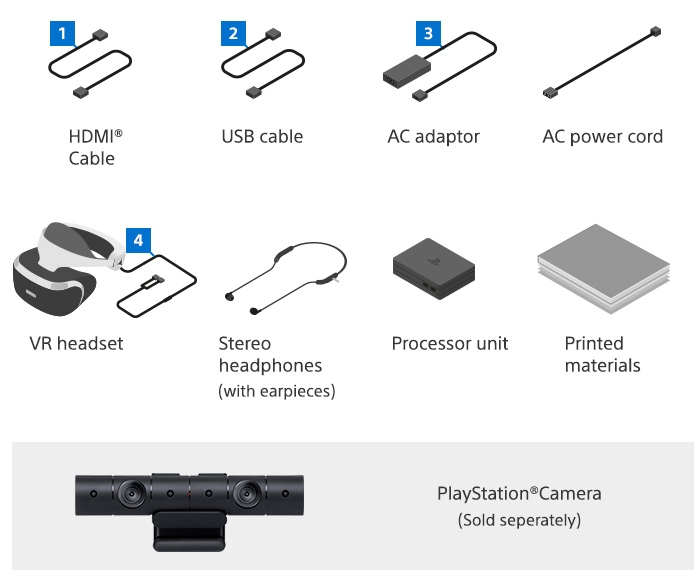
متصل کردن دستگاه
1: یک کابل HDMI بین تلویزیون خود و پورت HDMI (تلویزیون) دستگاه پردازشگر وصل کنید.
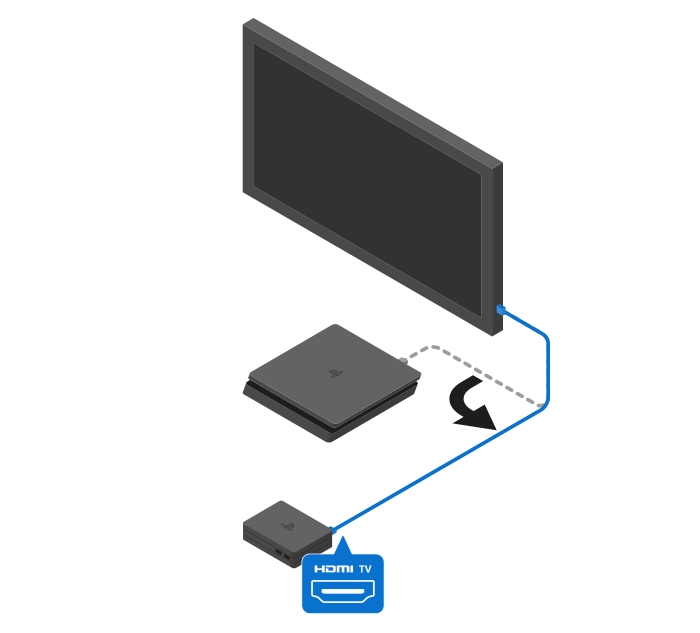
2: دوربین PlayStation را به PS4 وصل کنید. ارتفاع ایده آل برای قرار دادن آن تا حداکثر 1.4 متر از زمین می باشد.
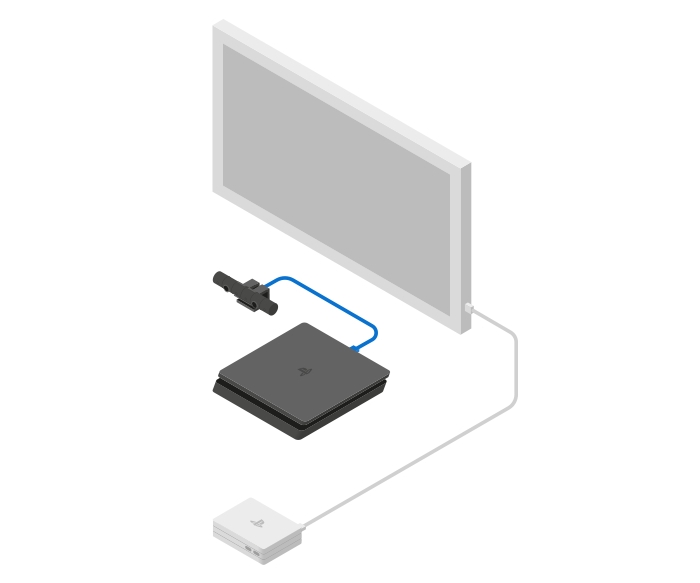
3: کابل HDMI را بین ps4 و پورت دستگاه پردازشگر متصل نمایید.
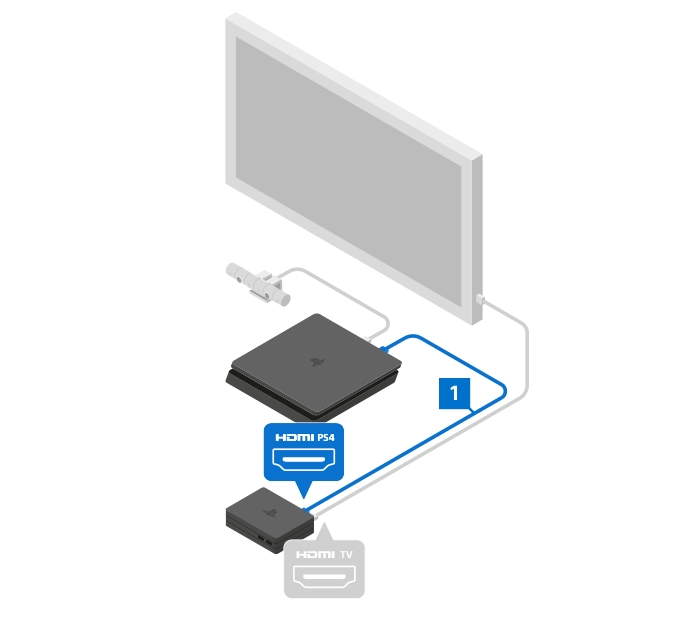
4: کابل USB را بین قسمت جلوی ps4 و قسمت پشت دستگاه پردازشگر قرار دهید.
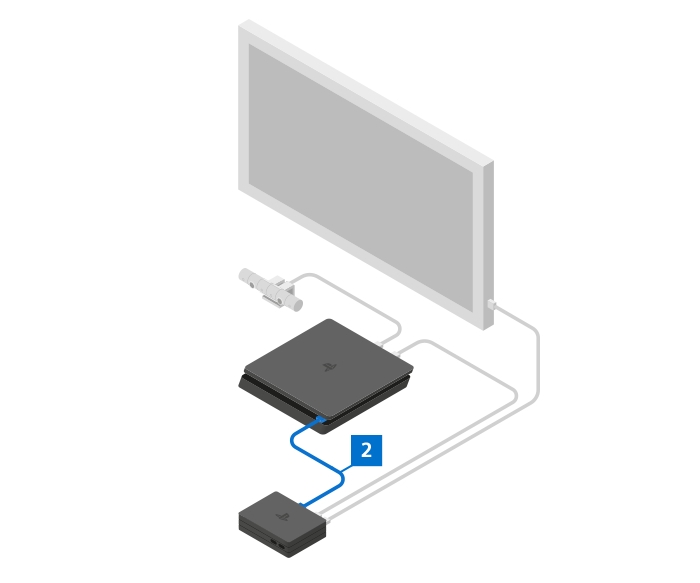
5: سیم برق AC را به آداپتور برق AC وصل کنید و کابل آداپتور را به پشت دستگاه پردازنده وصل کنید. هم اکنون سیم برق را وصل نمایید.
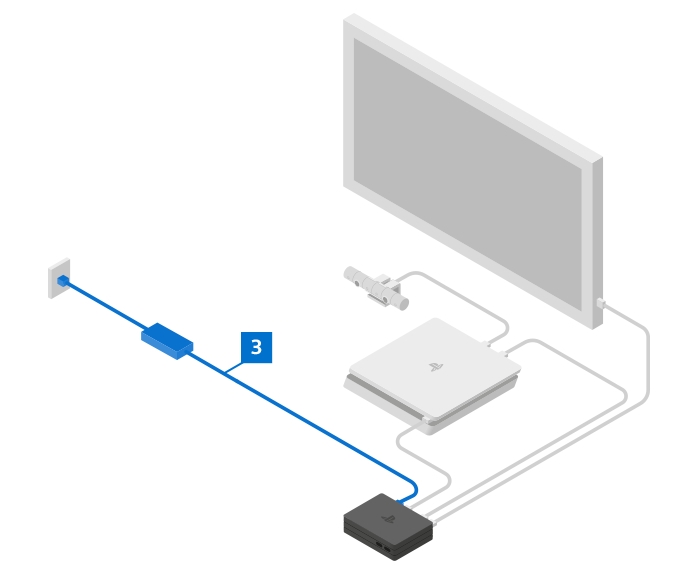
6: کابل هدست PlayStation VR را به دستگاه پردازنده مطابق تصویر متصل کنید.
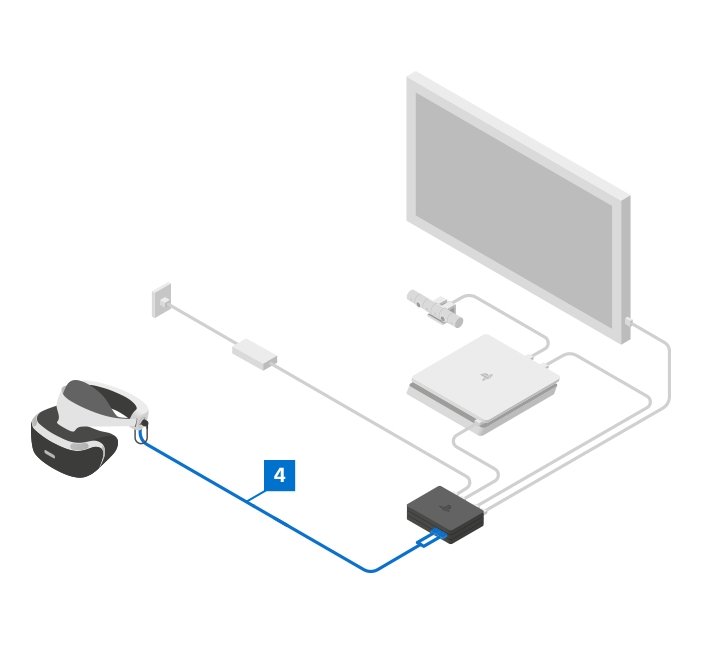
7: حالا می توانید هدفون های استریو خود را به هدست PlayStation VR وصل کنید.

8: تلویزیون را روشن کنید. PS4 خود را با نگه داشتن دکمه PS در کنترل DUALSHOCK 4 فعال نمایید.
9: دکمه برق که در قسمت پایین هدست PlayStation VR قرار دارد را نگه دارید. هنگامی که هدست روشن می شود، چراغ های ردیابی در پشت آبی خواهد شد.
اکنون آماده تنظیمات هدست هستیم.
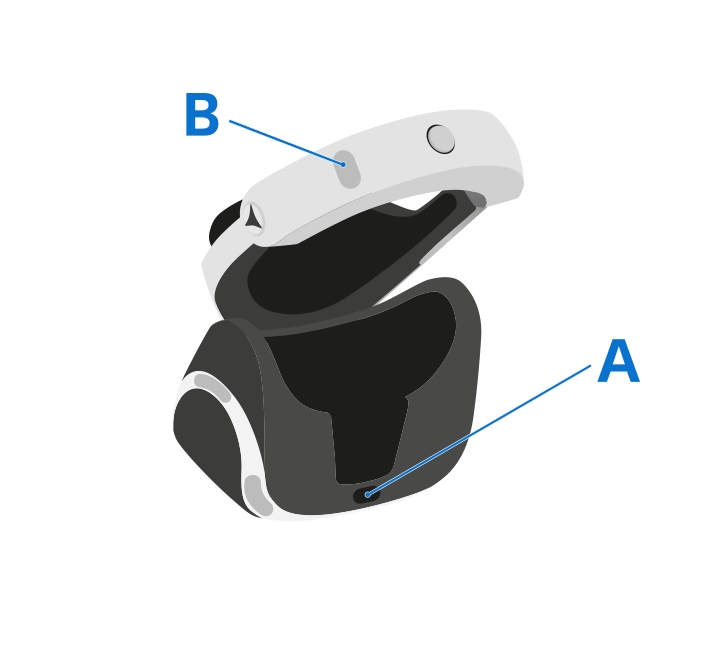
پیکربندی دوربین
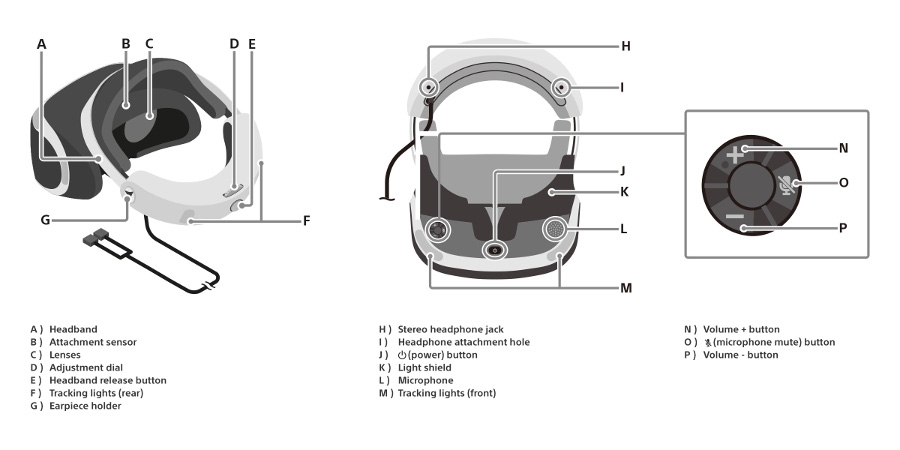
- 1: دوربین PS را حدود 1.4 متر در ارتفاع و 2 متر ازعرض دستگاه فاصله دهید.
- 2: تلویزیون شما یک تصویر از آنچه که دوربین PS می تواند ببیند را نشان می دهد. تا از زاویه آن که سطح زمین را بر نمی دارد مطمئن شوید.
- 3: موقعیت ایستادن خود را در حین نگه داشتن دسته DualShock 4، PlayStation Aim یا کنترلر PS Move تنظیم کنید و در مرکز قرار گیرید. نکته مهم اینجاست که دوربینPS می تواند کنترلر ها را در نقطه صحیحی در اطراف VR قرار دهد.
- 4: اگر شما و کنترل کننده ها در مرکز صفحه قرار نباشید وقتی روی ادامه (Continue) ضربه بزنید یا اگر بیش از یک نفر در منطقه بازی باشید ممکن است نیاز به تکرار مرحله 3 باشد.
- 5: اگر هنوز مشکلی در تنظیم دوربین دارید باید بدانید که احتمالا نور اتاق بسیار زیاد است. بعد از تنظیم نور دوباره امتحان کنید.
- برای تنظیم مجدد PS دوربین، به [Settings] > [Devices] > [PlayStation VR] > [Adjust PS Camera] روی PS4 خود بروید.
- 1: هدست را به وسیله دکمه زیر دستگاه تغییر دهید.
- 2: هندزفری را درون گوش خود قرار دهید.
- 3: قبل از قرار دادن هدست برای اولین بار، محافظ پلاستیکی لنز دوربین را بردارید.
- 4: قسمت هدست روی پیشانی را نگه دارید، دکمه آزاد کردن سر بند را فشار دهید و به سمت جلو بکشید.
- 5: هدست را روی سر خود قرار دهید و دکمه ی آزاد کردن سر بند را رها کنید.
- 6: با استفاده از دکمه تنظیم کیفیت تصویر را برای خود مناسب نمایید.
- 7: شما باید تا جای ممکن تصویر را برای خود روشن نمایید و در آن احساس راحتی کنید.
لطفا نظرات خود را درباره PlayStation VR مدل CUH-ZVR2 به صورت دیدگاه در پایین مقاله به اشتراک بگذارید.

